Avhengig av typen lysbildefremvisning du lager i Microsoft PowerPoint, musikk kan være det perfekte tillegget til showet. Du vil kanskje ha en morsom, optimistisk sang på et lysbilde eller en myk subtil melodi gjennom presentasjonen.
Innhold
- Last opp en sang fra datamaskinen
- Last ned gratis musikk
- Ta opp musikk mens du lager lysbildefremvisningen
- Legg til en video utenfor skjermen
- Spill sangen eller bruk som bakgrunnsmusikk
Vi viser deg hvordan du legger til musikk i PowerPoint på noen forskjellige måter og deretter bruker en enkelt sang på et lysbilde eller spiller bakgrunnsmusikk fra start til slutt.
Anbefalte videoer
Moderat
10 minutter
Microsoft PowerPoint
Datamaskin
Last opp en sang fra datamaskinen
Sannsynligvis den enkleste måten legg til musikk i lysbildefremvisningen er å laste opp en sang fra datamaskinen. Dette kan være en melodi du har lagret og lyttet til ofte, eller en fra en spilleliste.
Trinn 1: Åpne PowerPoint-presentasjonen og velg et lysbilde for å legge til musikken.
Steg 2: Gå til Sett inn og velg rullegardinpilen for Lyd på høyre side av båndet.
I slekt
- Microsoft kan sette ChatGPT inn i Outlook, Word og PowerPoint
- Beste praksis for å lage fantastiske PowerPoint-lysbilder
- De beste PowerPoint-malene
Trinn 3: Plukke Lyd på min PC, bla etter musikkfilen og velg Sett inn.
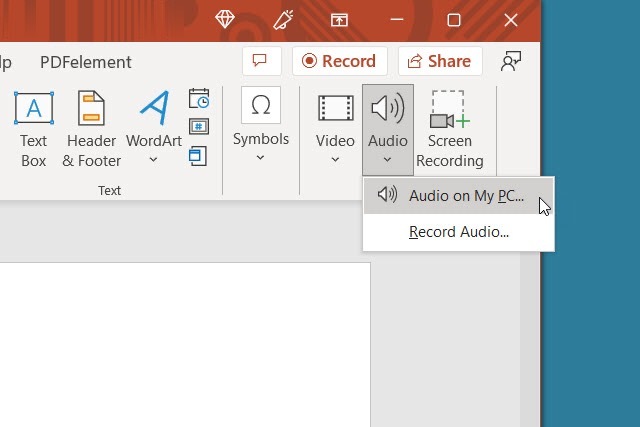
Trinn 4: Du vil da se et lydikon på lysbildet for sangen.
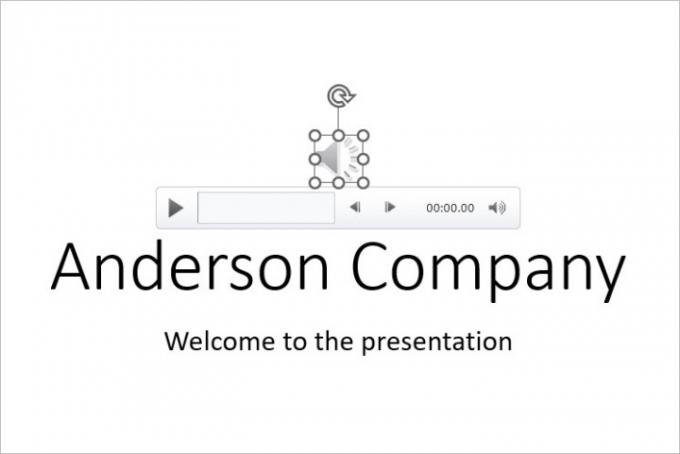
Trinn 5: Bruke Spille knappen for å lytte og Avspilling for å justere avspillingsalternativene.

Last ned gratis musikk
Kanskje du har den typen sang i tankene du vil ha, men har ikke en kopi lagret på datamaskinen din. Det er noen få nettressurser for å få royaltyfrie sanger for presentasjoner uten kostnad.
Fesliyan Studios Inc.: Velg en sjanger på toppen som kommersiell, glad, trist eller avslappende. trykk Spille knappen for å lytte, og sjekk deretter alternative versjoner der det er tilgjengelig. Velge nedlasting for å få sangen.
Chosic: Du vil se en rekke sanger for presentasjoner fra optimistiske til myke. Når du hører sangen du ønsker, velger du nedlasting > Gratis nedlasting.
SoundCloud: Hvis du allerede er en SoundCloud-lytter, er dette et godt alternativ for presentasjonsmusikk. Skriv "gratis nedlastinger" eller lignende i søkefeltet og se gjennom resultatene. Når du finner sangen du vil ha, velger du Mer eller de tre prikkene for å laste ned melodien.
Hvis du også kan finne royaltyfri musikk på YouTube, er det flere måter å gjøre det på Last ned MP3-filer fra YouTube.
Når du har lastet ned en av disse sangene, lagrer du den på enheten din og laster den opp til lysbildefremvisningen som beskrevet ovenfor.
Ta opp musikk mens du lager lysbildefremvisningen
Hvis du er heldig nok til å være begavet med musikalsk talent, kan du bruke ferdighetene dine til å spille inn en sang direkte i PowerPoint. Varm opp stemmebåndene eller ta tak i gitaren og lag din egen presentasjonsmusikk.
Trinn 1: Åpne PowerPoint-presentasjonen og velg et lysbilde for å spille inn musikken.
Steg 2: Gå til Sett inn og velg rullegardinpilen for Lyd på høyre side av båndet.
Trinn 3: Plukke Ta opp lyd. Merk: Du må ha enten en innebygd eller ekstern mikrofon for datamaskinen.

Trinn 4: Når boksen Ta opp lyd vises, velg den røde, runde Ta opp knappen for å starte opptaket.
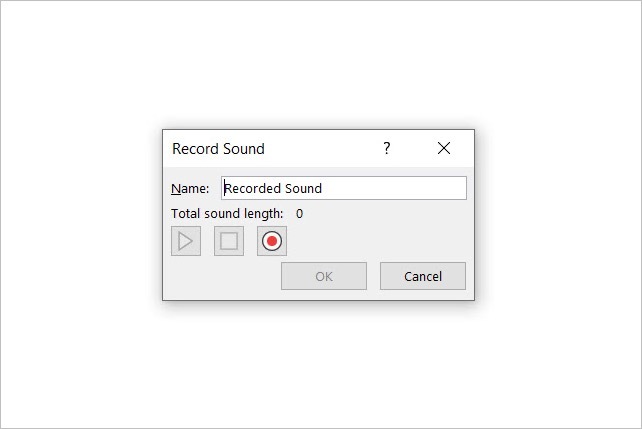
Trinn 5: Trykk på firkanten Stoppe knappen når du er ferdig. For å lytte til opptaket, trykk på den grønne Spille knapp.

Trinn 6: Når du er ferdig, velg OK for å sette den inn på lysbildet.

Trinn 7: Du vil da se lydikonet akkurat som med en innsatt lydfil. trykk Spille knappen for å høre opptaket.
Legg til en video utenfor skjermen
Noen ganger er den ideelle sangen for en situasjon knyttet til en video. Selv om du for øyeblikket ikke bare kan spille av lyden, og du sannsynligvis ikke vil ha videoen som en del av presentasjonen din, er det en løsning for å få den melodien i showet ditt.
Trinn 1: Åpne PowerPoint-presentasjonen og velg et lysbilde for å legge til videoen.
Steg 2: Gå til Sett inn og velg rullegardinpilen for Video på høyre side av båndet.
Trinn 3: Plukke Denne enheten, Arkivvideoer, eller Online videoer og følg instruksjonene for å sette inn videoen.

Trinn 4: Når videoen vises på lysbildet, dra et hjørne eller en kant for å gjøre den mindre og dra den deretter ut av lysbildet til en av sidene.
Dette lar deg spille av videoen for å høre lyden, men ikke se videoen i lysbildefremvisningen.
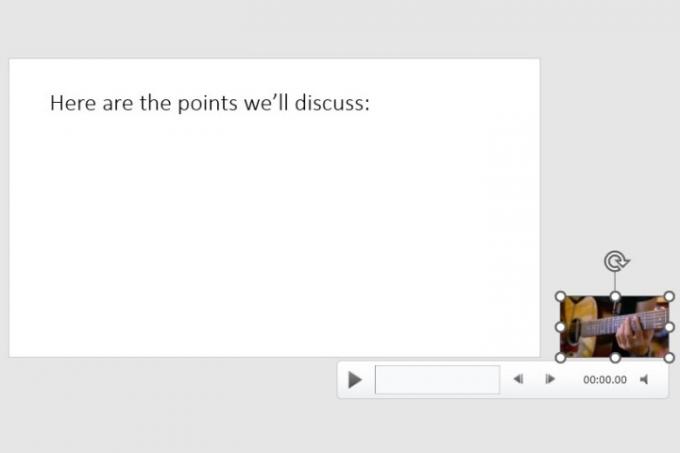
Trinn 5: Velg videoen og bruk Avspilling for å justere alternativene for avspilling når du klikker på lysbildet eller automatisk.
Spill sangen eller bruk som bakgrunnsmusikk
Når du har lagt til musikken i PowerPoint, kan du angi at den skal spilles av på et enkelt lysbilde eller varer så lenge presentasjonen varer.
Trinn 1: Gå til lysbildet som inneholder musikken og velg det.
Merk: Hvis du vil at musikken skal spilles i bakgrunnen gjennom lysbildefremvisningen, vil du sannsynligvis ha filen på det første eller andre lysbildet etter dine preferanser.
Steg 2: Gå til Avspilling og velg å spille av sangen med lysbildet eller som bakgrunnsmusikk.
Trinn 3: For å spille sangen bare på det lysbildet, velg Start rullegardinboksen i Lydalternativer delen av båndet og velg hvordan du vil at musikken skal begynne. Du kan velge I klikksekvens, Automatisk, eller Når du klikker på. Når du går videre til neste lysbilde, slutter sangen å spille.
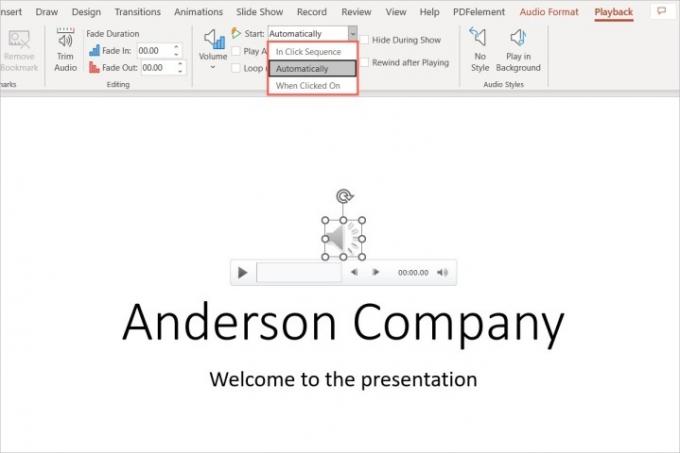
Trinn 4: For å spille sangen gjennom hele presentasjonen, velg Spill i bakgrunnen i Lydstiler seksjon. Dette sjekker automatisk boksene for Spill på tvers av lysbilder og Løkke til den stopper. Du kan også velge et alternativ i Start rullegardinboks for hvordan du begynner å spille sangen.
Husk at dette bare fungerer med lydfiler, ikke videofilmetoden beskrevet ovenfor.

Trinn 5: Juster eventuelle andre alternativer på Avspilling fanen etter dine preferanser. Du kan øke eller redusere volumet, spole tilbake sangen etter at den er spilt, eller legge til en inn- eller uttoningseffekt.
Husk å øv på presentasjonen etter at du har lagt til musikken for å være sikker på at den høres ut slik du vil. Du kan også vurdere legge til teksting for hørselshemmede.
Redaktørenes anbefalinger
- PowerPoint vil bruke ChatGPT til å lage hele lysbildefremvisninger for deg
- Bruker du Office? PC-en din kan være i fare på grunn av denne Microsoft-endringen
- Ikke lag en ny PowerPoint uten å kunne disse 3 triksene
- Hvordan skrive ut en PowerPoint-presentasjon med notater
- Slik legger du inn en YouTube-video i PowerPoint
Oppgrader livsstilen dinDigitale trender hjelper leserne å følge med på den fartsfylte teknologiverdenen med alle de siste nyhetene, morsomme produktanmeldelser, innsiktsfulle redaksjoner og unike sniktitter.


